Jak urychlit nebo zpomalit video ve společnosti Sony Vegas
Jste-li noví k editaci a právě se začínáte seznámit s výkonným editorem videa Sony Vegas Pro, pak jste si jistě měli otázku, jak změnit rychlost přehrávání videa. V tomto článku se budeme snažit poskytnout úplnou a podrobnou odpověď.
Existuje několik způsobů, jak můžete ve společnosti Sony Vegas získat zrcadlené nebo zpomalené video.
Obsah
Jak zpomalit nebo urychlit video v Sony Vegas
Metoda 1
Nejjednodušší a nejrychlejší způsob.
1. Po stažení videa do editoru podržte klávesu "Ctrl" a přesuňte kurzor na okraj souboru videa na časové ose
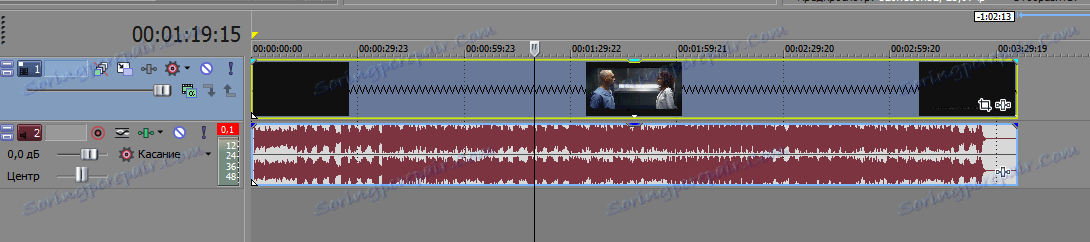
2. Nyní stačí natáhnout nebo komprimovat soubor podržením levého tlačítka myši. Tímto způsobem můžete zvýšit rychlost videa v aplikaci Sony Vegas.
Pozor prosím!
Tato metoda má některá omezení: nemůžete zpomalit nebo urychlit nahrávání videa více než čtyřikrát. Vezměte také na vědomí, že zvukový soubor se také mění s videem.
Metoda 2
1. Pravým tlačítkem klikněte na video na časové ose a vyberte "Vlastnosti ...".
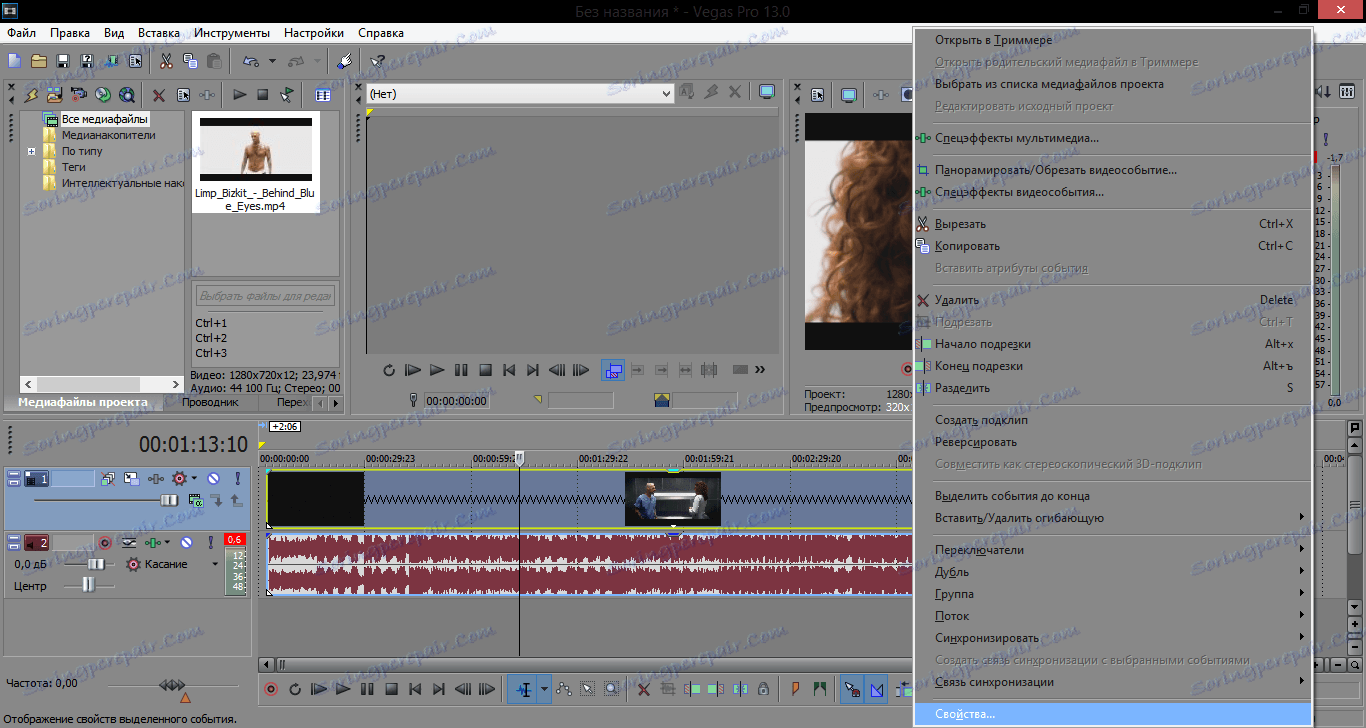
2. V okně, které se otevře, na kartě "Video událost" najděte položku "Rychlost přehrávání". Výchozí frekvence je jedna. Tuto hodnotu můžete zvýšit, a tím urychlit nebo zpomalit video v aplikaci Sony Vegas 13.
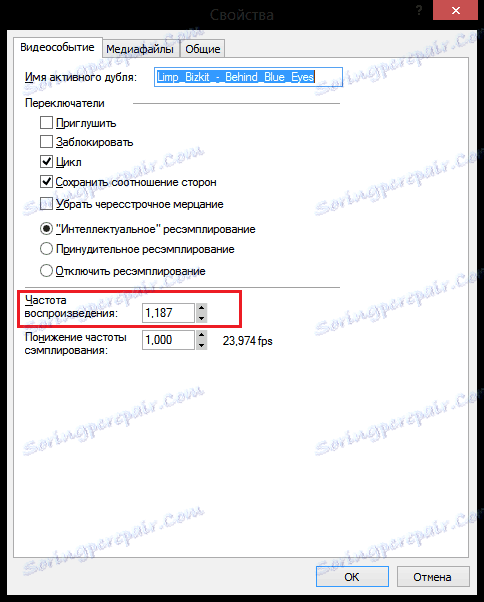
Pozor prosím!
Stejně jako v předchozí metodě nelze video urychlit nebo zpomalit více než čtyřikrát. Rozdíl od první metody však spočívá v tom, že tím, že změníte soubor tímto způsobem, zůstane záznam zvuku nezměněn.
Metoda 3
Tato metoda vám umožní jemně upravit rychlost přehrávání souboru videa.
1. Pravým tlačítkem klikněte na video na časové ose a vyberte možnost "Vložit / Odstranit obálku" - "Rychlost".
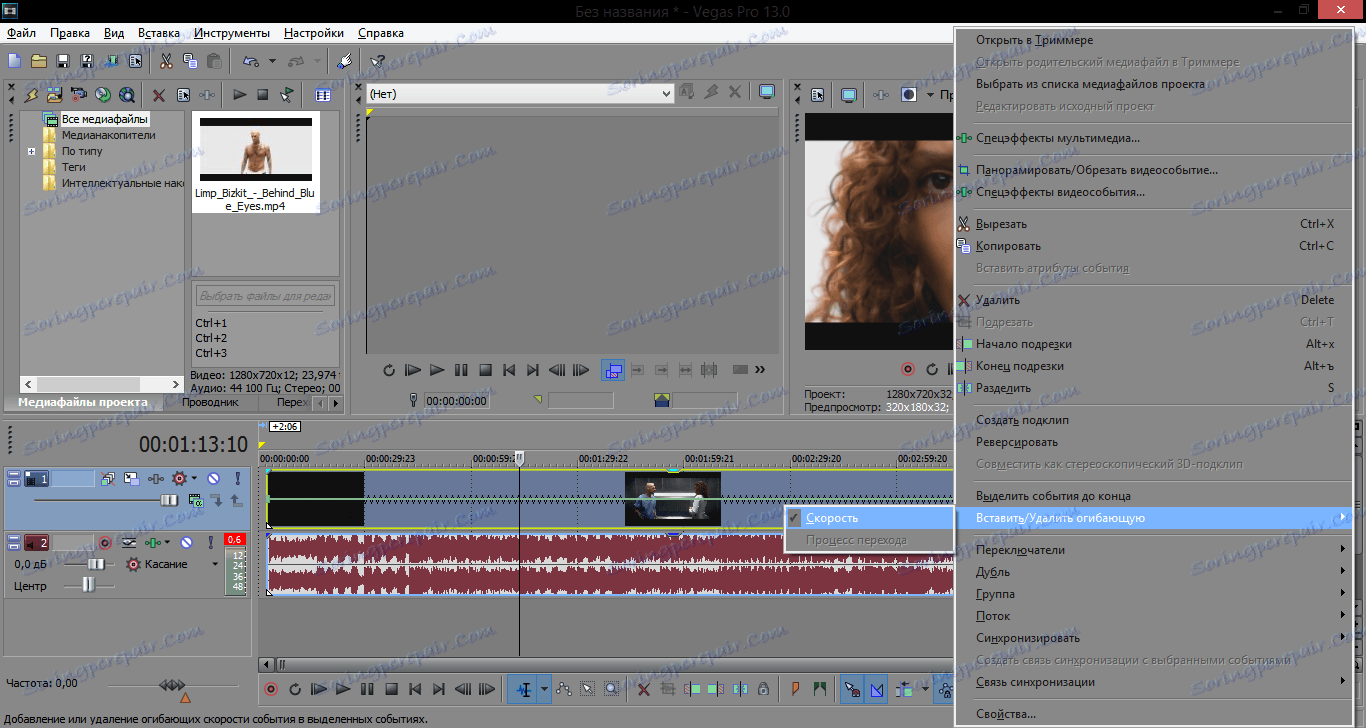
2. Video linka má nyní zelenou čáru. Poklepáním na levé tlačítko myši můžete přidat klíčové body a přesunout je. Čím je tento bod vyšší, tím silnější bude video zrychleno. Můžete také provést přehrávání videa v opačném směru tím, že snížíte klíčový bod na hodnoty pod 0.
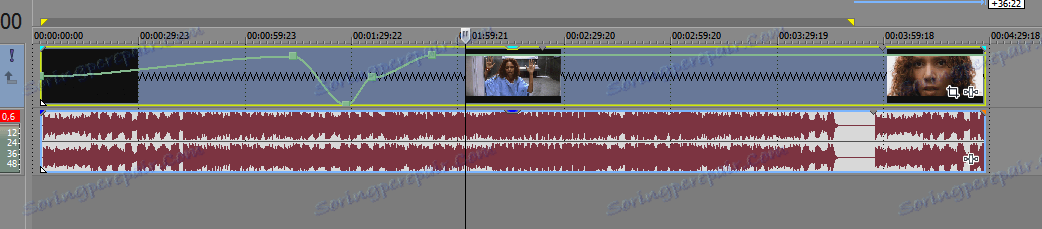
Jak přehrávat video zpět
Jak učinit část videa zpět, než jsme již uvažovali o trochu vyšší. Ale co když potřebujete zvrátit celý video soubor?
1. Dělat video jít v opačném směru je velmi jednoduché. Klepněte pravým tlačítkem myši na video soubor a vyberte možnost "Reverse"
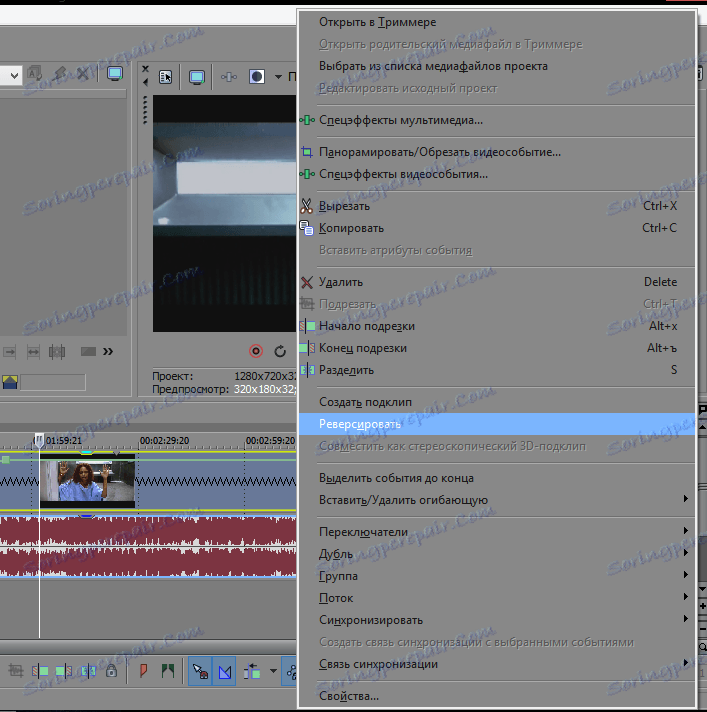
Takže jsme se podívali na několik způsobů, jak urychlit video nebo učinit zpomalení ve společnosti Sony Vegas a také se naučili spouštět video soubor zpět. Doufáme, že se vám tento článek stal pro vás užitečným a budete pokračovat v práci s tímto videozáznamem.